Як зменшити гучність у Zoom, Google Meet і Microsoft Teams

Програми для відеодзвінків стали найважливішою частиною віддаленої роботи та навчання. Досліджуйте, як зменшити гучність у Zoom, Google Meet та Microsoft Teams.
Якщо ви розробник Python, швидше за все, ви чули про NumPy, обов’язковий пакет для наукових обчислень на Python. Але чи знаєте ви, як запустити його у Visual Studio Code (VS Code), звичайному редакторі коду для багатьох розробників?

У цій статті буде докладно розглянуто встановлення NumPy у VS Code та деякі інші пов’язані теми, які можуть бути цікавими.
Встановіть NumPy у VS Code
Негайно, ось усі кроки, які вам потрібно виконати, щоб установити NumPy:
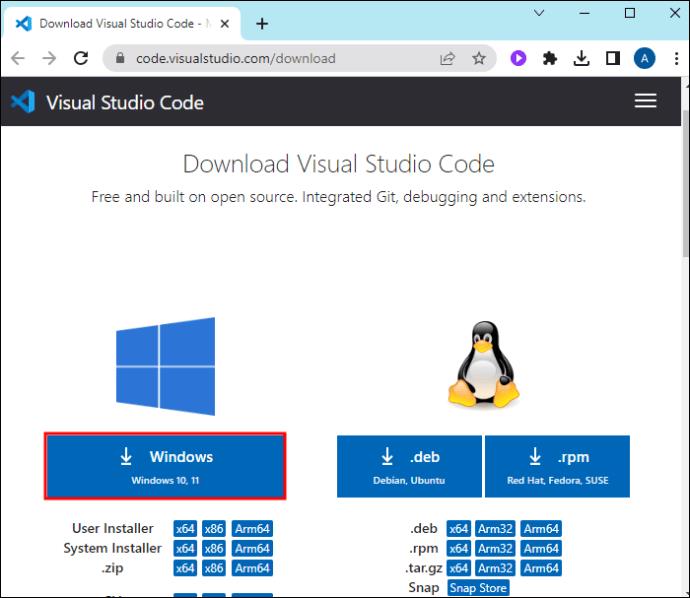

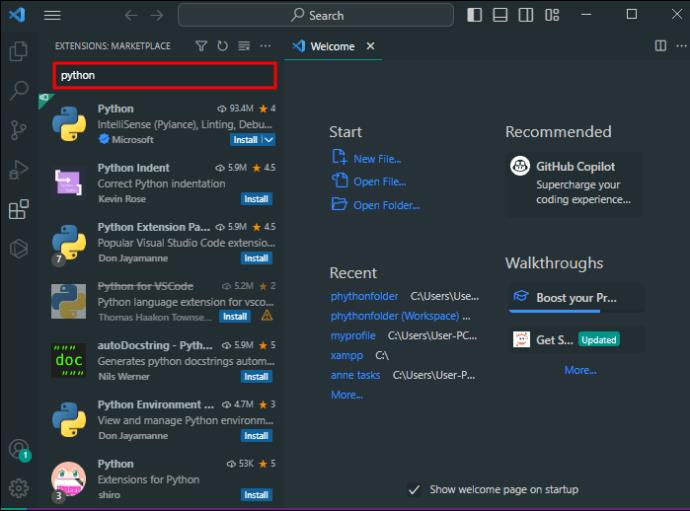
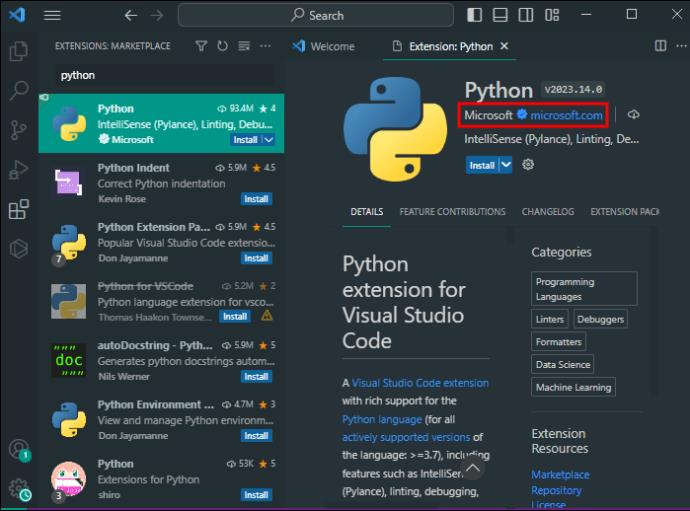
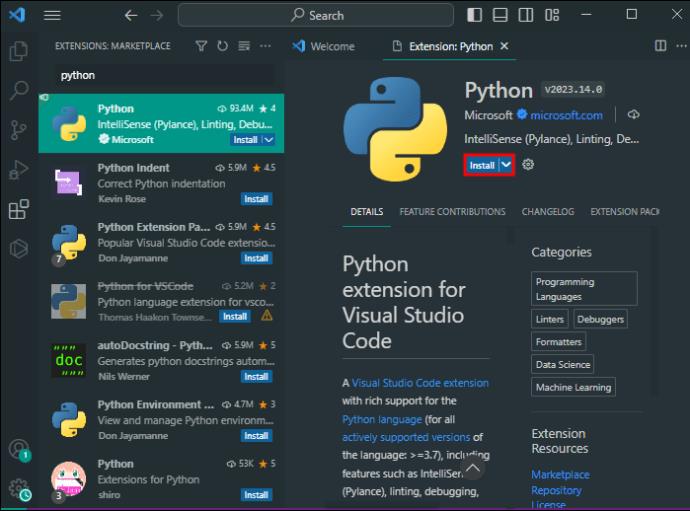
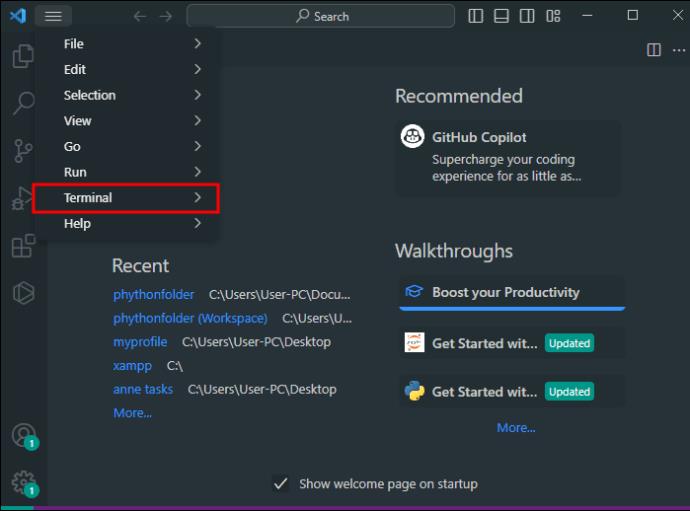
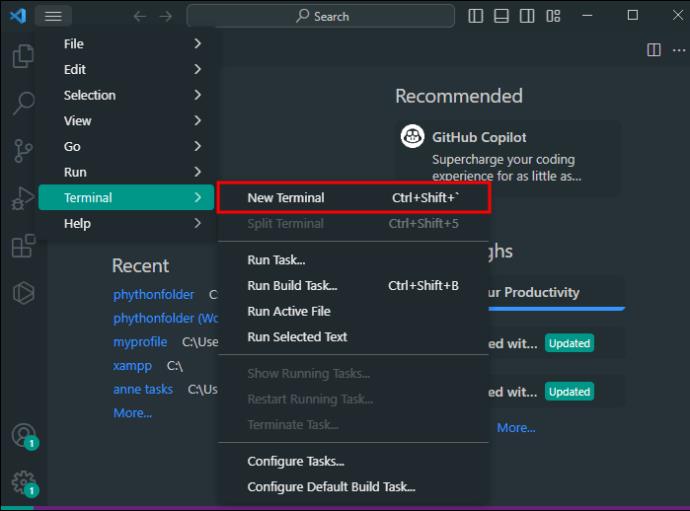
pip install numpy.
Це повідомляє програмі встановлення пакетів Python завантажити NumPy і встановити його на вашому комп’ютері. Відтоді процес відбувається автоматично.
Розширення Python, яке ви завантажили, також забезпечує велику кількість підтримки для інших ваших проектів Python, таких як IntelliSense, linting або налагодження.
Якщо ви зіткнетеся з будь-якими перешкодами, у яких згадується «немає модуля з іменем numpy» як повідомлення про помилку, ще раз перевірте, чи ви вибрали правильний інтерпретатор Python. Ви можете налаштувати це, перейшовши до «Python» у нижній частині екрана та вибравши інтерпретатор, який має pip і NumPy.
Максимально використовуйте NumPy у VS Code
Запустивши NumPy, ви можете отримати переваги від функцій Visual Studio Code, щоб зробити програмування ефективнішим і приємнішим.
Налагодження
Програмування є складним і делікатним, і ви зобов’язані налагодити код, який не буде робити те, що він повинен. VS Code має комплексне середовище налагодження спеціально для програм Python і тих, які використовують NumPy для наукових обчислень. Ось кілька порад:
Використання Jupyter Notebooks
Досвідчений аналітик даних може отримати вигоду з інтерактивного середовища Jupyter Notebooks, доступного безпосередньо з VS Code. Таким чином ви можете створювати, виконувати та налагоджувати код у бездоганному інтерфейсі.
Якщо ви хочете створити новий блокнот Jupyter у Visual Studio Code:

Create: New Jupyter Notebook.”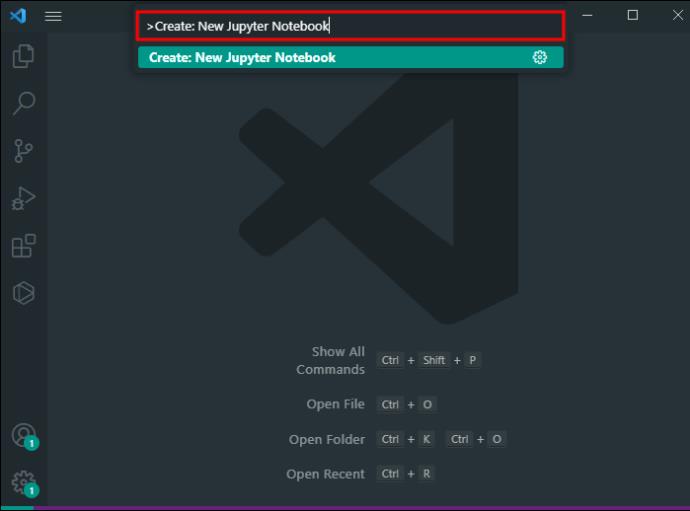

Створивши блокнот, ви можете ввести код Python у його комірки та виконати ці команди, натиснувши кнопку «Запустити комірку», яка з’являється, коли курсор наводиться на неї. Результа��и вашої комірки відображатимуться під нею, щоб ви могли використовувати їх в інших обчисленнях або операціях.
Ви можете вибрати інтерпретатор Python для кожного блокнота, який ви створюєте, вибравши його в меню вибору ядра у верхньому правому куті. Ця опція стане в нагоді, особливо якщо у вас на комп’ютері є декілька середовищ Python і ви бажаєте використовувати їх усі залежно від роботи.
Використання IntelliSense
IntelliSense від VS Code — ваш найкращий друг і компаньйон у кодуванні NumPy. Цей потужний набір функцій забезпечує інтелектуальне завершення коду під час введення. Вам не потрібно переосмислювати імена функцій, змінні тощо. IntelliSense може визначити це з контексту коду.
Наприклад, якщо вам потрібно написати функцію, почніть вводити назву, і IntelliSense надасть вам усі доступні функції з NumPy та інших модулів. Виберіть той, який підходить, і інструмент додасть його до коду. Ви також отримаєте правильний список аргументів для кожної функції, що також забезпечує велику швидкість кодування.
NumPy з розширеннями коду VS
Розширюваність VS Code є однією з його найпотужніших функцій. За допомогою правильних розширень ви можете вдосконалити як Python, так і NumPy. Ось кілька розширень, які можуть бути особливо корисними разом із NumPy.
Напишіть чудовий код за допомогою NumPy
Як ви бачите, встановлення NumPy у VS Code зовсім не лякає, а його функції є чудовою підмогою для кодування та аналізу даних. А в Visual Studio Code ви можете розвивати NumPy далі, поєднуючи його з іншими потужними інструментами та розширеннями.
Ви змусили NumPy працювати у вашому VS Code? Яка його функція для вас найбільш корисна? Розкажіть нам у коментарях.
Програми для відеодзвінків стали найважливішою частиною віддаленої роботи та навчання. Досліджуйте, як зменшити гучність у Zoom, Google Meet та Microsoft Teams.
Дізнайтеся, як налаштувати мобільну точку доступу в Windows 10. Цей посібник надає детальне пояснення процесу з урахуванням безпеки та ефективного використання.
Досліджуйте, як налаштувати налаштування конфіденційності в Windows 10 для забезпечення безпеки ваших персональних даних.
Дізнайтеся, як заборонити людям позначати вас у Facebook та захистити свою конфіденційність. Простий покроковий посібник для безпеки у соцмережах.
Пам’ятаєте часи, коли Bluetooth був проблемою? Тепер ви можете ефективно обмінюватися файлами через Windows 10 за допомогою Bluetooth. Дізнайтеся, як це зробити швидко і легко.
Ось посібник про те, як змінити тему, кольори та інші елементи в Windows 11, щоб створити чудовий робочий стіл.
Детальна інструкція про те, як завантажити Google Meet на ваш ПК, Mac або Chromebook для зручного використання.
Детальний огляд процесу налаштування VPN в Windows 10 для безпечного та анонімного Інтернет-серфінгу.
Ось як ви можете отримати максимальну віддачу від Microsoft Rewards для Windows, Xbox, Mobile, покупок і багато іншого.
Оскільки продуктивність і доступність бездротових периферійних пристроїв продовжують зростати, Bluetooth стає все більш поширеною функцією на ПК з Windows. Досліджуйте, як підключити та використовувати Bluetooth.








